Jak dodać zakładki do zakładek wizualnych: sposoby i zalecenia
Przeglądarka jest jednym z najważniejszych programów w dowolnym systemie operacyjnym po programie antywirusowym. Łatwość użycia, łatwy dostęp do ulubionych i często odwiedzanych stron jednym kliknięciem to ważne szczegóły podczas pracy przy komputerze. Taką dostępność i prostotę zapewniają kafelki zapisanych stron w przeglądarce. Ale w różnych przeglądarkach sposoby ustawiania i naprawiania zakładek są nieco inne. 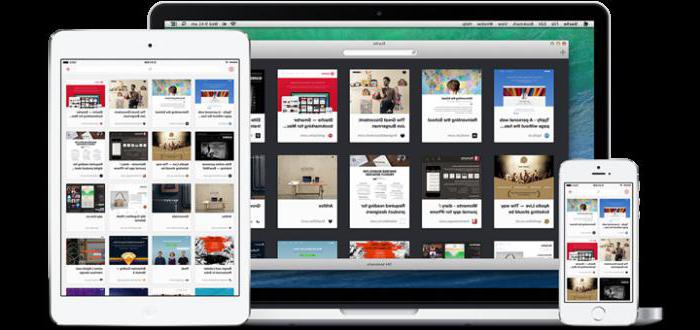
Aby nawigować w przeglądarce, dowiedz się, jak szybko i łatwo zapisać niezbędne strony dla użytkownika, pomoże krok po kroku przygotować instrukcje dla każdej przeglądarki osobno, w tym sposoby naprawiania zakładek w przeglądarce i zalecenia dla każdego z nich.
Jak dodać zakładki Google do ulubionych witryn w Google
W nowszych wersjach Google Chrome nie ma takiej funkcji, jak "Przypnij zakładki wizualne". Dlatego wielu użytkowników nie wie, jak dodać zakładki wizualne w Google.
Podczas otwierania nowa karta Okno szybkiego dostępu pojawia się na ekranie monitora, na którym znajduje się osiem kafelków z obrazami często odwiedzanych witryn wyświetlanych w nich. Ten panel jest dynamiczny i stale się zmienia, gdy odwiedzasz różne strony. Witryny wyświetlane w kaflach nie mogą być przypięte lub przeniesione w standardowy sposób. Możesz tylko usunąć. Przeglądarka ma jednak możliwość utworzenia panelu z wizualnymi zakładkami za pomocą rozszerzeń.
Zainstaluj rozszerzenia
Jeśli nie wiesz, jak dodać zakładki do zakładek wizualnych, uważnie postępuj zgodnie z instrukcjami krok po kroku, które oferują ci kilka interesujących sposobów.
Przede wszystkim musisz dostać się do sklepu Google Chrome. Można to zrobić na kilka sposobów:
- Przejdź do menu "Ustawienia", następnie "Zaawansowane narzędzia" i "Rozszerzenia". Na końcu strony kliknij link "Więcej rozszerzeń". Zostaniesz przeniesiony do sklepu z rozszerzeniami Google Chrome, w którym, nawiasem mówiąc, jest tylko ogromna liczba rozszerzeń, aplikacji i różnych motywów nie tylko od Google, ale także od innych twórców.
- Możesz otworzyć nową kartę pasek adresu napisz zapytanie "Google Chrome Store". W wynikach problemu przejdź do pierwszego linku.
Sklep Google Chrome jest bardzo duży, zawiera tysiące różnych motywów, gadżetów, rozszerzeń przeglądarki, dlatego zaleca się korzystanie z funkcji wyszukiwania w celu ułatwienia procesu. W prawym bloku strony znajduje się wiersz wyszukiwania, w którym należy wprowadzić zapytanie do aplikacji "Zakładki wizualne", a następnie nacisnąć klawisz Enter. 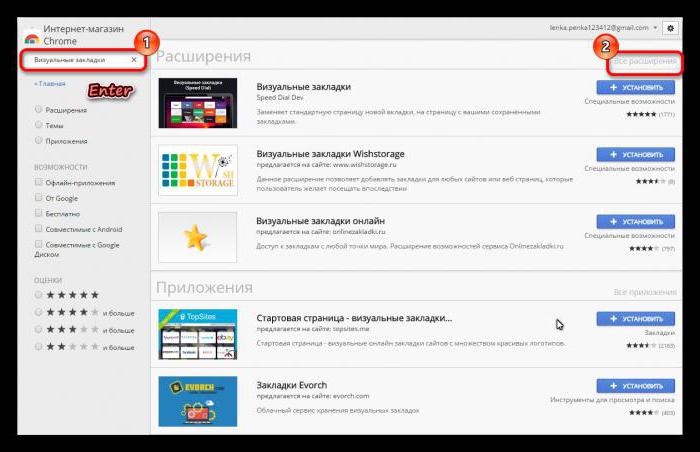
Na liście na życzenie "Jak dodać zakładki do zakładek wizualnych" pojawi się sporo różnych sugestii dotyczących pracy z zakładkami wizualnymi. Jednym z najciekawszych jest bezpłatne rozszerzenie szybkiego wybierania.
Funkcja szybkiego wybierania numerów - funkcja szybkiego wybierania
Po kliknięciu nazwy rozszerzenia otwiera się strona instalacji z krótkimi informacjami i linkiem do strony internetowej programisty. Wskazane jest, aby przejść na oficjalną stronę, aby szczegółowo zapoznać się z rozszerzeniem, zestawem funkcji i funkcjami. W Internecie można także znaleźć fora i dyskusje na temat tego rozszerzenia, w którym użytkownicy dzielą się swoimi wrażeniami. 
A więc:
- Kliknij "Zainstaluj" i poczekaj na sprawdzenie zgodności oprogramowania.
- Po instalacji w oknie ustawień wybierz styl zakładek wizualnych - Styl 3D lub Regularny.
Wizualne zakładki do własnych upodobań
Przed dodaniem wizualnych zakładek do Chrome przejdź do menu ustawień i dostosuj funkcję szybkiego wybierania do własnych upodobań.
- Tutaj możesz importować / eksportować zakładki (w tym celu musisz utworzyć plik z zakładkami).
- Dostosuj wygląd, tło, czcionkę.
- Utwórz grupy.
- Zsynchronizuj swoje zakładki z innymi przeglądarkami.
- Utwórz i ustaw hasło, aby uzyskać dostęp do zakładek wizualnych.
- Włącz widżety, a także dostosuj ich krycie i tło.
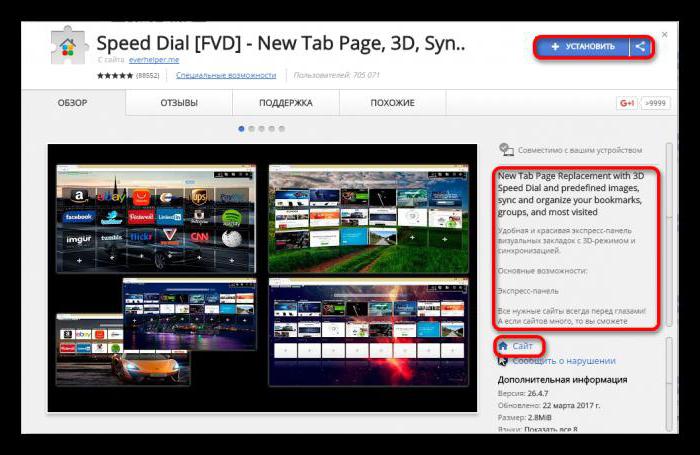
To tylko niewielka część ustawień, które oferuje to rozszerzenie.
Ustawienia paska narzędzi szybkiego dostępu w przeglądarce Mozilla Firefox
Przeglądarka Mozilla Firefox ma bardzo elastyczną strukturę ustawień i różne modyfikacje ze względu na najbardziej zróżnicowane rozszerzenia. Jednym z tych rozszerzeń są dodatki "Zakładki wizualne". 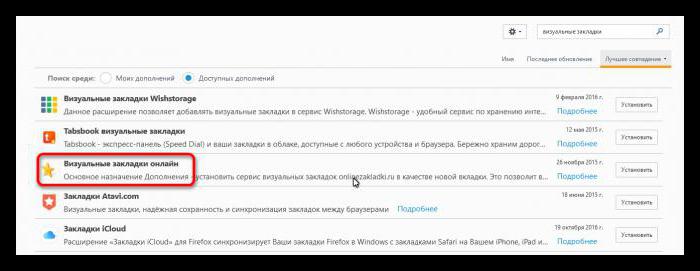
Jak dodać wizualną zakładkę do "Mozilli"? Możesz zainstalować jeden z dodatków do przeglądarki, klikając przycisk menu w prawym górnym rogu i wybierając element "Dodatki". W pasku wyszukiwania wpisujemy: "Zakładki wizualne" i wciskamy klawisz Enter. Z listy wybierz ulubione rozszerzenie zakładek wizualnych w przeglądarce. Po kliknięciu przycisku "Szczegóły" możesz dowiedzieć się więcej o rozszerzeniu zainteresowania.
Wizualne zakładki online
Wiedząc, jak dodać zakładkę wizualną w Chrome, tę samą operację można wykonać w przeglądarce Mozilla Firefox o nazwie "Visual Bookmarks Online".
- Kliknij przycisk "Zainstaluj". Teraz otworzy się panel zakładek wizualnych, które można naprawić do 40 elementów. Tabulatory można naprawić, odpiąć, zamienić zwykłymi przeciągnięciami.
- Możesz zmienić styl projektu według własnych upodobań: wybierz zdjęcie lub tło z dostępnych w podstawowej konfiguracji, załaduj nowe tło lub użyj własnego zdjęcia w sekcji "Ustawienia / Indywidualne tło".
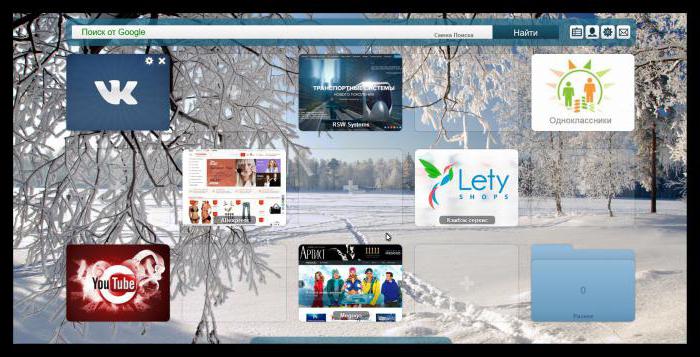
- Po zainstalowaniu dodatkowych zakładek wizualnych powinieneś przypiąć określoną witrynę w zakładkach wizualnych. Możesz to zrobić, klikając pusty kafelek ze znakiem "plus", aw polu "Adres" musisz wpisać adres strony lub strony. Opis jest opcjonalny, ale dla wygodniejszej wytycznej możesz napisać dowolną nazwę, do której jesteś przyzwyczajony.
Yandex Browser - wbudowane funkcje przeglądarki
Teraz zajmiemy się dodawaniem wizualnej zakładki do Yandex. Domyślnie Tablo otwiera się w przeglądarce Yandex z często odwiedzanymi witrynami. Wyglądają tak samo, jak w innych przeglądarkach - jak pasek narzędzi szybkiego dostępu. Ale na przykład w Google Chrome możesz przypinać strony i witryny jako wizualne zakładki. Maksymalna liczba kart może osiągnąć 20.
W ten sam sposób zakładki można przeciągać i zamieniać, naprawiać na tablicy wyników, klikając na "blokadę" (zamknięta ikona "kłódki" oznacza, że strona jest naprawiona). Kliknięcie "ustawień narzędzi" w prawym górnym rogu każdej karty pozwala zmienić ją na inną: wystarczy wpisać odpowiedni adres witryny w wierszu, a także podać jej opis.
Klikając na nowo dodaną zakładkę, nastąpi automatyczne przekierowanie do zapisanej strony.
Dodatki do wizualnych zakładek w przeglądarce Yandex
Yandex Browser obsługuje instalację rozszerzeń dla zakładek wizualnych, które można znaleźć i zainstalować z katalogu rozszerzenia dla Yandex Browser.
Idziemy do "Menu", w oknie, które się otwiera - "Dodatki", przejdź do linku "Katalog Dodatków dla przeglądarki Yandex", aby uzyskać więcej informacji o rozszerzeniach.
W katalogu szukamy odpowiedniego dodatku lub skorzystamy z wyszukiwania, w którym napiszemy "Zakładki wizualne". Wyszukiwanie da ci imponującą listę odpowiednich aplikacji i suplementów. Który z nich wybrać należy do Ciebie. Klikając na rozszerzenie, możesz przeczytać opis dodawania zakładek do wizualnych zakładek, a także opinii użytkowników na końcu opisu.
Rozszerzenie do przypinania i pracy z zakładkami wizualnymi Motix
Korzystając z przykładu rozszerzenia Motix.ru, zainstalujemy tę aplikację internetową.
- Naciskamy zielony przycisk "Dodaj do przeglądarki Yandex".
- Potwierdź swój wybór - kliknij przycisk "Zainstaluj rozszerzenie".
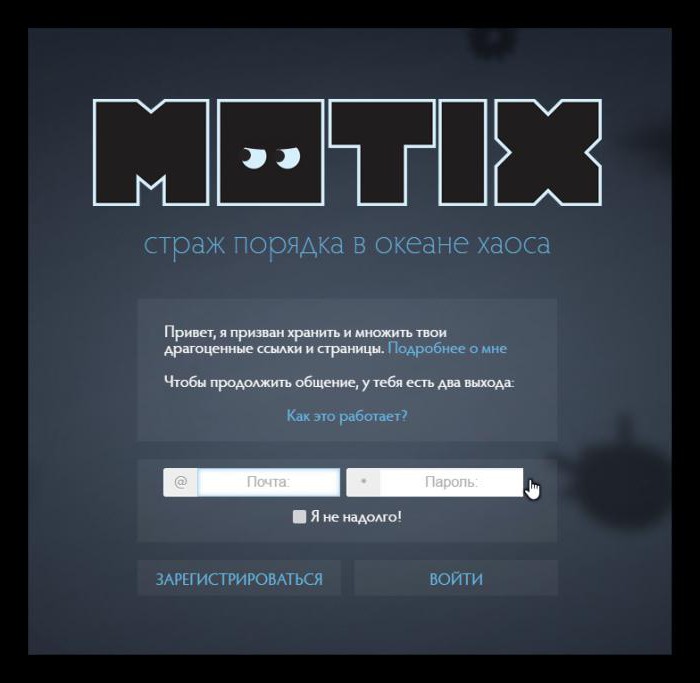
Aby pracować z mini-aplikacją, zanim dodasz zakładki do wizualnych zakładek, musisz się zalogować.